来源:网络 作者:Sener
15、其它几个数字的制作方法相同,效果如下图。

16、回到数字“2”的光束图层,来添加图层样式。选择菜单:图层 > 图层样式 > 投影,颜色设置为:#f75d00,,其它设置如下图。
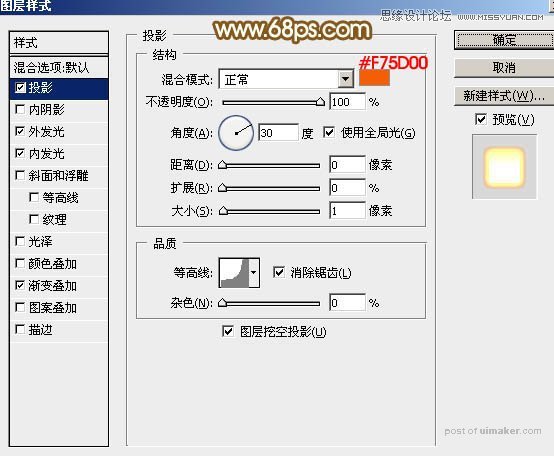
外发光:混合模式改为“颜色减淡”,颜色设置为橙黄色:#f6dd07,如下图。
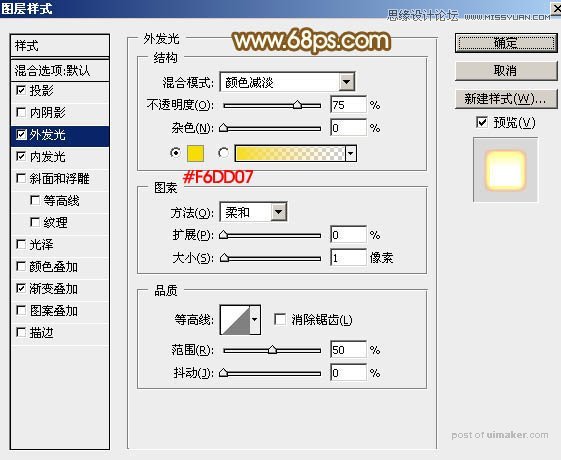
内发光:混合模式改为“颜色减淡”,颜色设置为淡黄色:#ffffc2,其它设置如下图。
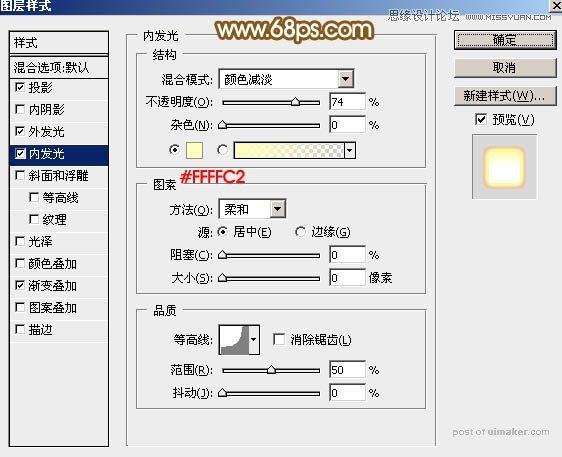
渐变叠加:渐变设置如下图。
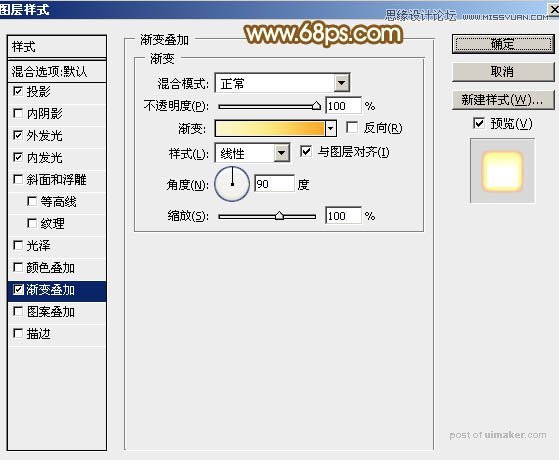

确定后好后得到下面的效果。

17、在数字2图层缩略图上右键选择“拷贝图层样式”,然后粘贴到其它文字上面,效果如下图。

最后调整细节,把背景填充黑色,完成最终效果。
